CERTBOT을 이용한 https 적용하기
CERTBOT을 이용한 https 적용하기
IOS 앱은 서버랑 통신을 https로 해야만 앱스토어 올릴 수 있다고 한다. 지금은 모두 http통신이여서 https통신으로 변경을 할려고 한다. 사설 인증서를 이용해서 적용하기에는 비용이 많이들어서 우리 상황이랑은 맞지 않았다. 구글링을 해보니 certbot을 이용하면 무료로 https로 적용이 가능하다고 해서 적용하기로 했다.
Let’s Encrypt
Let’s Encrypt는 Certificate Authority (CA). 즉, 인증기관으로 보다 쉬운 방법과 무료로 TLS/SSL 인증서를 발급해서 HTTPS 통신을 가능하게 해주는 서비스 기관이다. HTTPS를 사용하기 위해 SSL을 구매해야 하는 부분이 HTTPS 보급에 방해된다고 생각해서 SSL을 무료로 제공해서 HTTPS를 보급하기 위해 작년 말에 만들어졌다.
certbot
환경에 맞춰 Let’s Encrypt 인증서를 자동으로 발급/갱신해주는 봇이다. Let’s Encrypt의 인증서 발급 방식은 인증서 요청 -> 도메인에 대한 소유권 확인 챌린지 -> 발급과 같은 절차로 진행된다. certbot은 이러한 부분의 처리를 자동으로 수행해준다.
certbot 설치
sudo add-apt-repository ppa:certbot/certbot
apt-get에 certbot 저장소 추가.
sudo apt-get update
sudo apt-get install python-certbot-nginx
certbot 설치.
Ngnix 셋팅
sudo vim /etc/nginx/sites-available/default
server {
listen 80 default_server;
root /var/www/foremessage_server/current/public;
passenger_enabled on;
server_name api.foremessage.com;
}
기존 파일에 server_name을 추가. domain 주소를 추가.
설정이 완료되면 ngnix 재시동.
sudo nginx -t
sudo service nginx reload
ssl 인증 획득
sudo certbot --nginx -d example.com -d www.example.com
도메인을 더 추가하고 싶으면, -d를 이용해서 더 추가를 하면 된다.
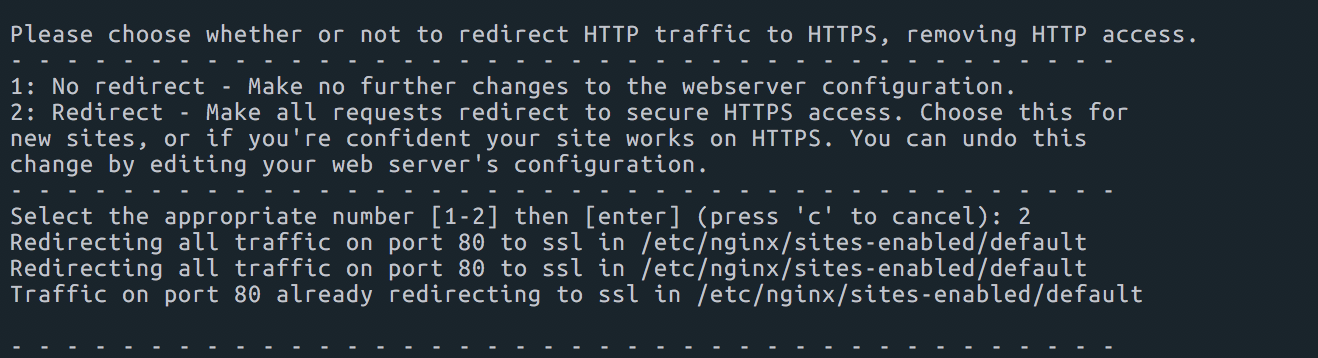
모든 경우를 https로 redirect를 허용할려면 2번을 선택하면 된다.
인증서 자동 갱신 확인
설정한 certbot은 90일 동안만 유효하다. 설치한 certbot은 자동으로 갱신을 이틀 단위로 해준다.
해당하는 갱신이 제대로 되는지는 아래 명령어를 통해서 확인 가능하다.
sudo certbot renew --dry-run
인증서 만료날짜를 보고 싶거나 몇일 남았는지 알 수 있는 명령어도 있다.
sudo certbot certificates
Ubuntu의 경우 /etc/cron.d/에 보면 certbot이 생성되어 있다.
[참고]
https://twpower.github.io/44-set-free-https-by-using-letsencrypt
http://riseshia.github.io/2016/10/16/certbot-let-s-encrypt.html
https://blog.outsider.ne.kr/1178
